如何利用Raptor判断不同分数学生等级
的有关信息介绍如下: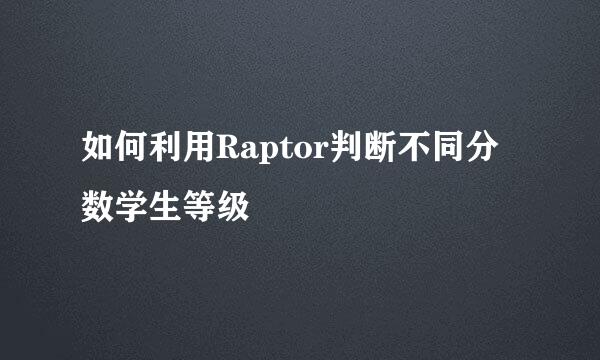
Raptor是个写程序必备软件,这次讲一下选择框的用法。下面小编将给大家演示怎么应用这个软件来判断不同学生分数的不同等级(我以一个(0-100)的学生成绩,90-100显示“excellent”,80-89显示“good”,60-79显示“medium”,其余显示“fail”为例)
双击Raptor软件,打开软件。会弹出两个窗口,一个是操作台,写程序用的。
一个是主控台 运行、监测程序用的。在左边的是流程符号,可以单击拖到流程图中。
依次添加 输入 选择 赋值 选择 赋值 选择 赋值 赋值 符号到流程图,添加完成后如图所示。
在输入框中上方输入“please input a number of x”下方输入 x
在选择框1中输入 x>=80 and x<=90
在选择框2中输入 x>80
在选择框3中输入 x>=60 and x<=79
在赋值框A中上方输入 result 下方输入"good"
在赋值框B中上方输入 result 下方输入"execellent"
在赋值框C中上方输入 result 下方输入"medium"
在赋值框D中上方输入 result 下方输入"fail"
在输出框输入 result 点击完成 最终结果如下图。
点击上面的小箭头图标开始运行。
我以分数60为例 输入60 结果如下图



